Subjek
- #Emoji Kustom
- #Slack
- #Pembuatan Emoji
- #Emoji GIF
- #Emoji Slack
Dibuat: 2024-11-11
Diperbarui: 2024-11-11
Dibuat: 2024-11-11 11:53
Diperbarui: 2024-11-11 11:54
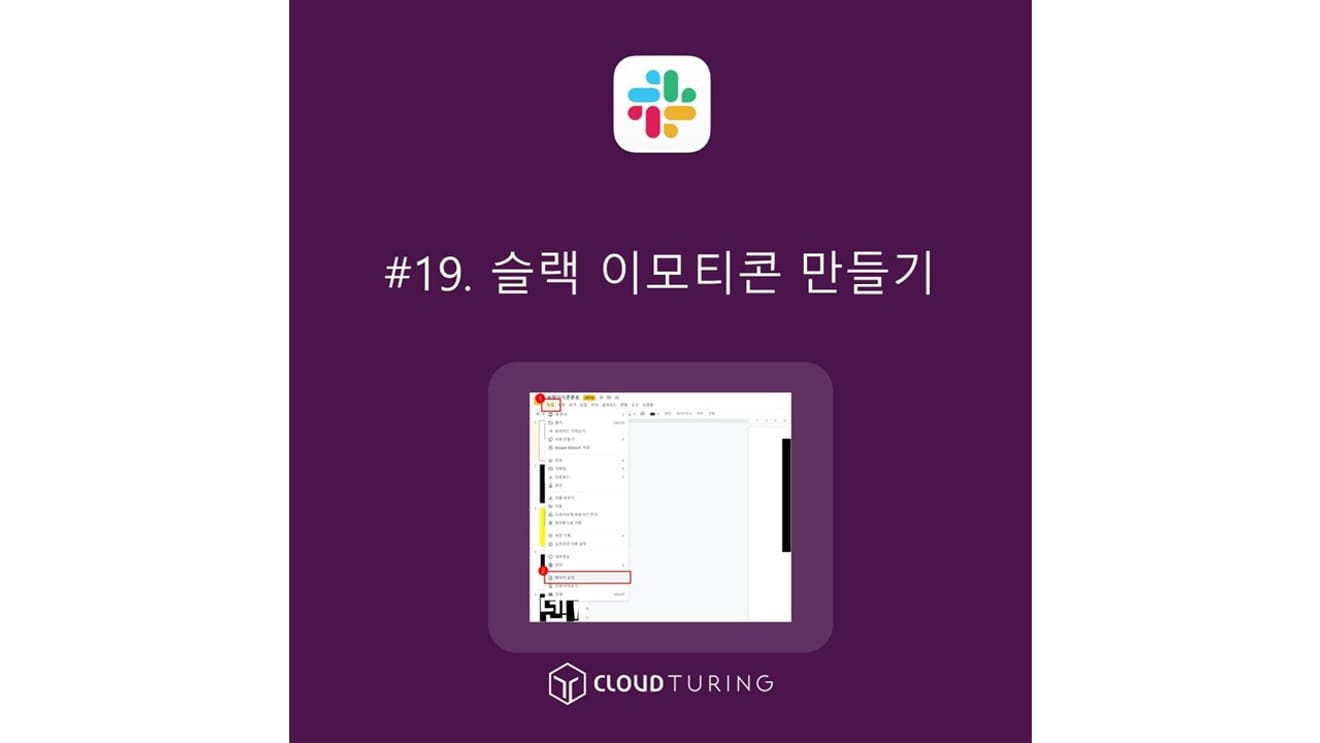
Saya akan memandu Anda tentang cara membuat emoji khusus untuk Slack.
Tentu saja, ada emoji yang dapat digunakan secara default, tetapi untuk emoji yang sering digunakan, atau yang seperti "terbaca", "terima kasih", "selesai", emoji dalam bahasa Korea mungkin lebih baik. Saya akui bahwa gaya Korea (dalam arti negatif) agak berlebihan, tetapi mau bagaimana lagi.
1. Buka file '슬랙아이콘폰트pptx' ('slackiconfontpptx').
- Ukuran file ini telah disesuaikan menjadi 30cm x 30cm melalui [File] → [Page Setup].
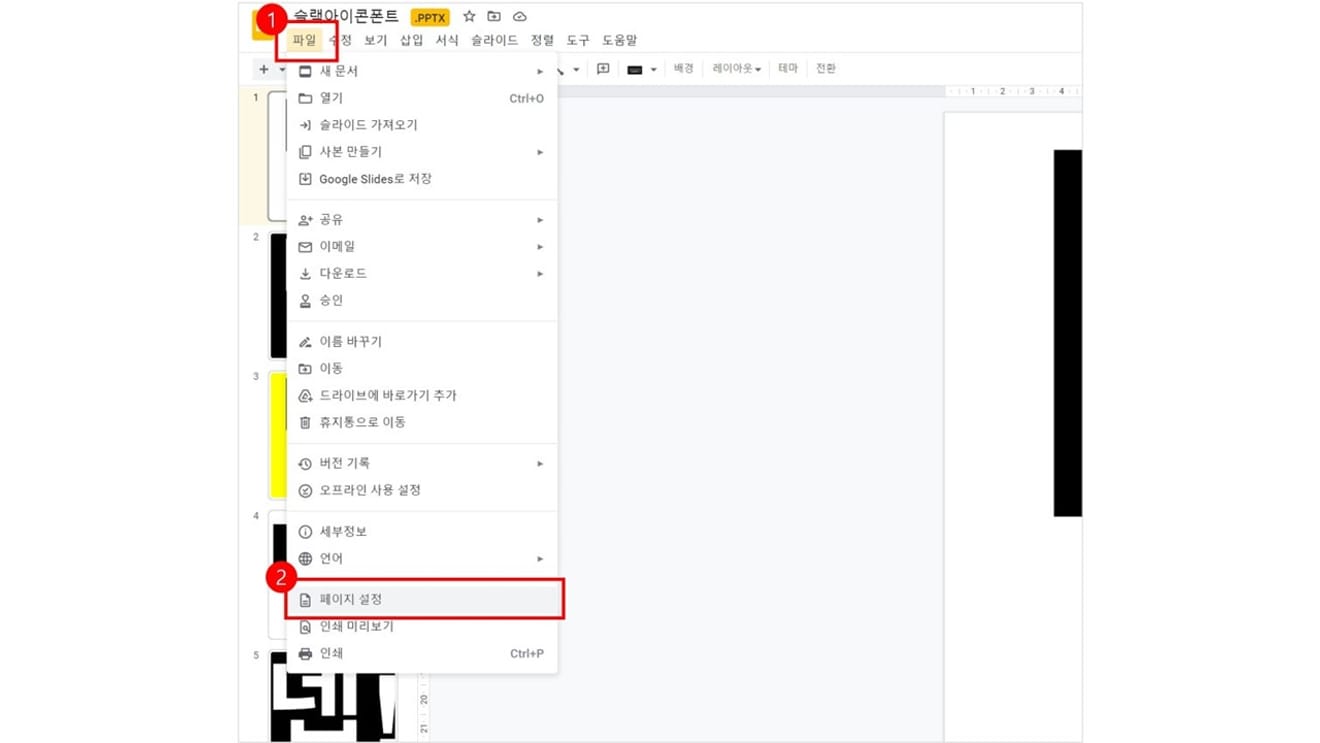
2. Jika Anda berencana membuat file animasi, Anda harus membuat beberapa file dalam bentuk yang Anda inginkan, tetapi jika Anda berencana menggunakan satu gambar statis, Anda hanya perlu membuat satu.
- Klik [File] → [Download] → [JPEG image] untuk mengunduh sebagai file jpeg.
3. Jika file gambar yang diunduh hanya memiliki 2 karakter, sebaiknya Anda memperpanjangnya ke atas dan ke bawah. (Anda juga dapat menggunakannya apa adanya)
- Dalam hal ini, buka file '슬랙이미지pptx' ('slackimagepptx').
4. Masukkan gambar yang baru saja Anda unduh ke dalam '슬랙이미지pptx' ('slackimagepptx').
5. Klik kanan pada gambar, lalu klik [Format Options].
- Jendela pop-up akan muncul di sebelah kanan setelah mengaktifkan [Format Options].
- Kemudian, klik [Size & Rotation].
6. Di [Size & Rotation], hapus centang pada [Lock aspect ratio], lalu ubah menjadi 30cm x 60cm untuk memperpanjangnya.
7. Unduh file ini lagi.
- Klik [File] → [Download] → [JPEG image] untuk mengunduh sebagai file jpeg.
Untuk membuat GIF animasi, gunakan situs ezgif (https://ezgif.com/maker).
1. Pilih file lalu unggah.
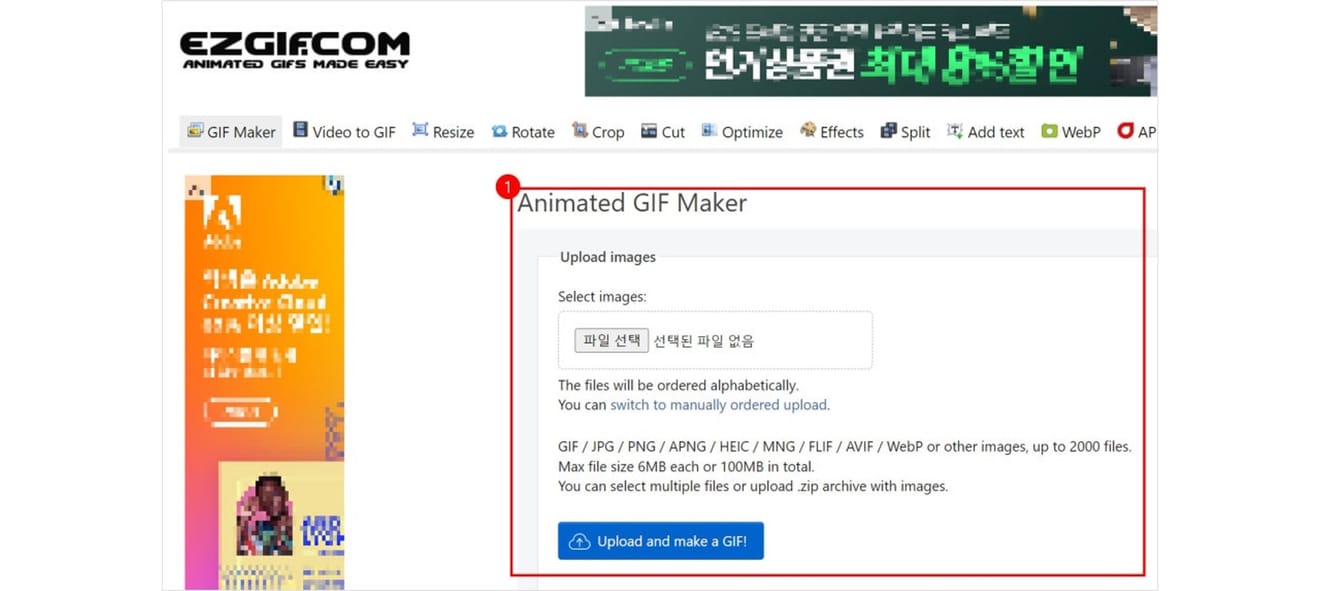
- Anda dapat memilih dan mengunggah beberapa foto sekaligus.
2. Setelah beberapa foto diunggah, klik lagi [Upload and make a GIF!]
3. Di Delay (penundaan), 20 adalah 0,2 detik. Jika perubahannya terlalu cepat, itu tidak baik karena berupa teks. Sebaiknya atur menjadi 200 (2 detik) atau 500 (5 detik).
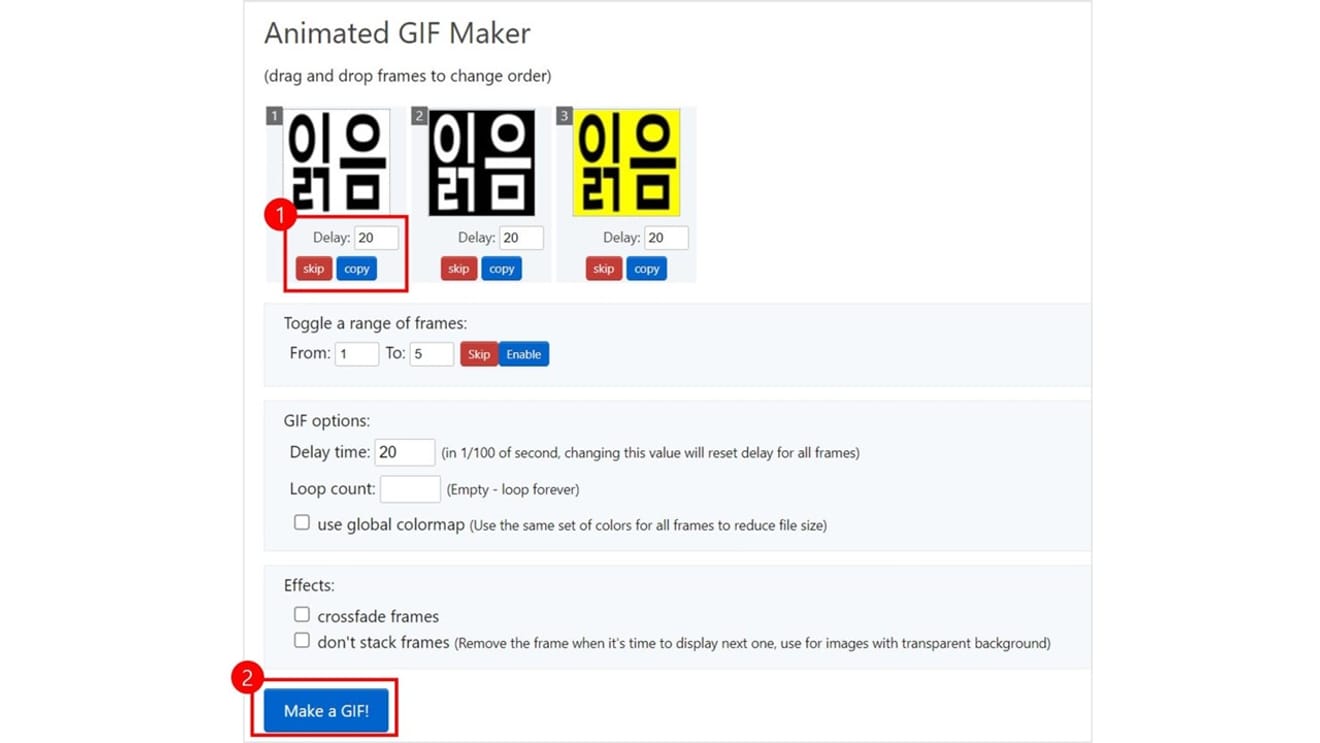
4. Klik [Make a GIF!]
5. Gulir ke bawah dan klik [Save] untuk mengunduh.
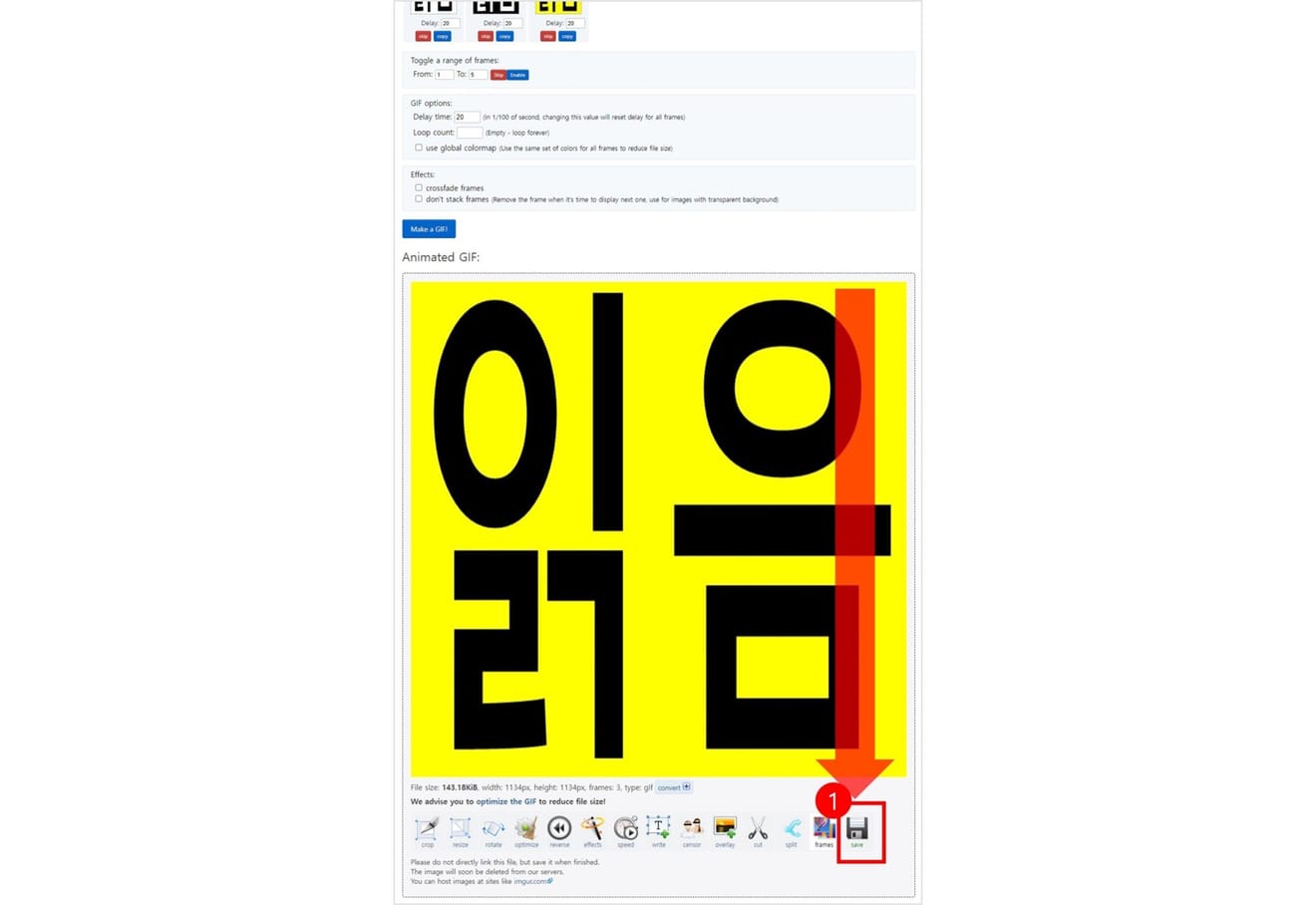
Komentar0